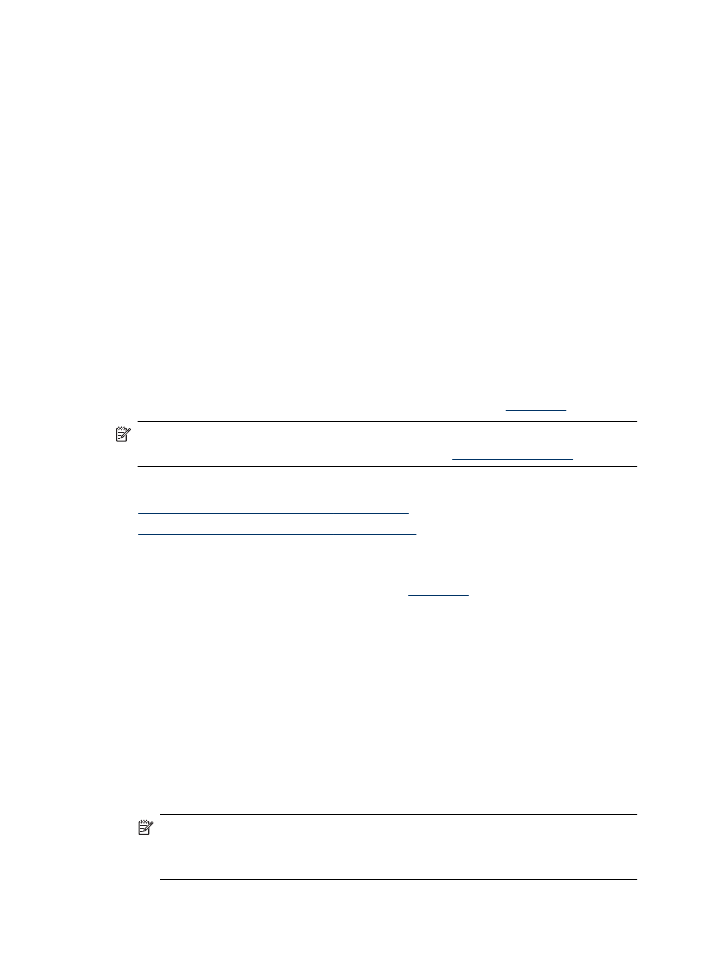
列印於特殊或自訂尺寸的紙張
(Windows)
•
列印於特殊或自訂尺寸的紙張
(Mac OS X)
列印於特殊或自訂尺寸的紙張
(Windows)
1. 將紙張放入紙匣。如需詳細資訊,請參閱
放入印材
。
2. 在軟體應用程式的「檔案」功能表上,按一下「列印」。
3. 選取想要在哪個產品進行列印。
4. 如需變更設定,請按一下開啟「內容」對話方塊的按鈕。
依軟體應用程式的不同,這個按鈕可能是「內容」、「選項」、「設定印表
機」、「印表機」或「喜好設定」。
5. 必要時請在印表機驅動程式中設定自訂尺寸:
a. 在「功能」標籤中,按一下「尺寸」下拉式清單中的「自訂」。
b. 輸入自訂尺寸的名稱。
c. 在「寬度」和「長度」方塊中,鍵入尺寸,然後按一下「儲存」。
d. 按一下「OK」。
附註 為了達到最高的
DPI 解析度,您可以在支援的相片紙類型中使用
「最大
DPI」設定。如果「最大 DPI」未列在「列印品質」下拉式清單
中,您可以在「進階」標籤中進行啟用。
第
2 章
32
列印
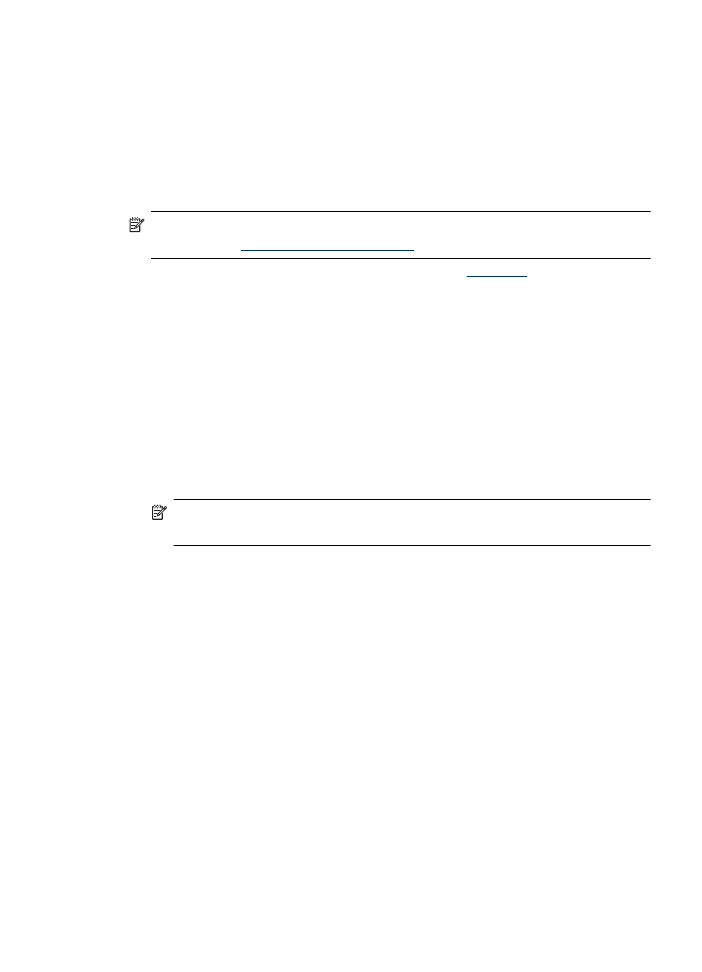
6. 請確認「尺寸」下拉式清單中已選取自訂尺寸。
7. 選取紙張類型:
a. 按一下「紙張類型」下拉式清單中的「更多」。
b. 按一下所要的紙張類型,然後按一下「OK」。
8. 按一下「OK」,然後按一下「列印」或「OK」開始列印。